初版2013/05/10:最終更新日2013/05/10
Windowsで透過GIFを作成する
Windowsで、Expression Web4を使用して、透過GIFを作成することができます。Expression Web4はフリーソフトで、こちらよりダウンロードできます。
ダウンロードした実行ファイルをクリックすると以下のような画面が表示されますので、「Accept」をクリックします。
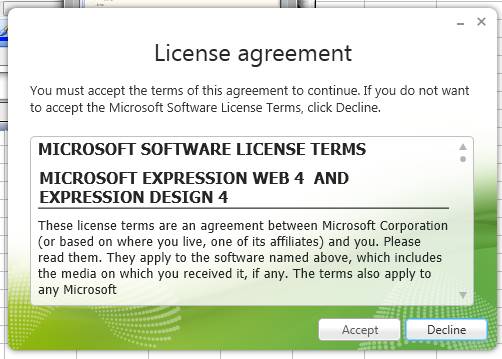
次に、「No」にして、「Next」をクリックします。
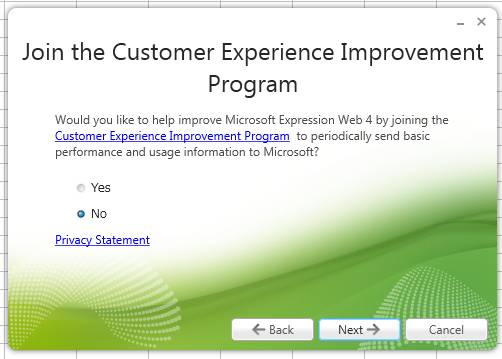
次に、「Install」をクリックします。
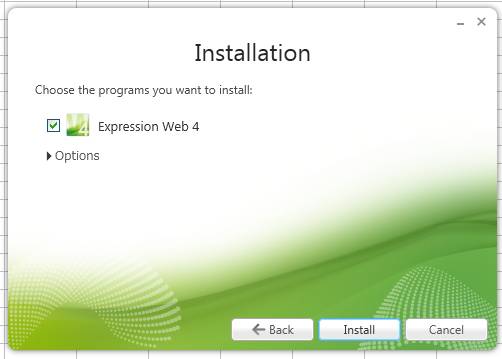
インストールが完了したら、以下の画面が表示されますので、「Finish」をクリックしてインストール完了です。
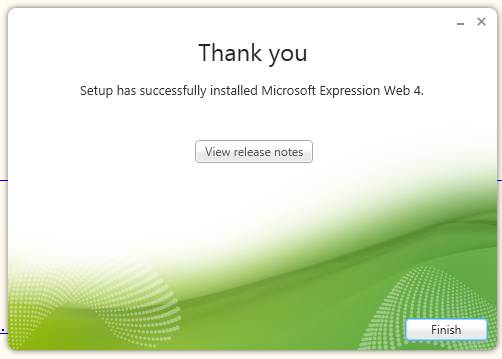
ダウンロードした実行ファイルをクリックすると以下のような画面が表示されますので、「Accept」をクリックします。
インストール画面
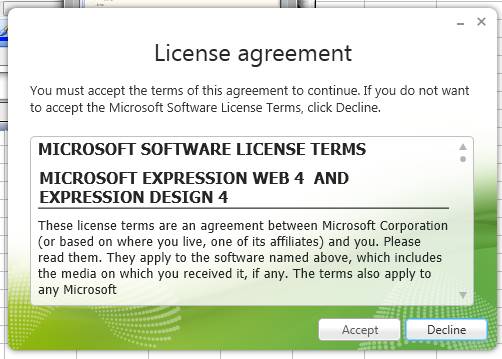
次に、「No」にして、「Next」をクリックします。
インストール画面
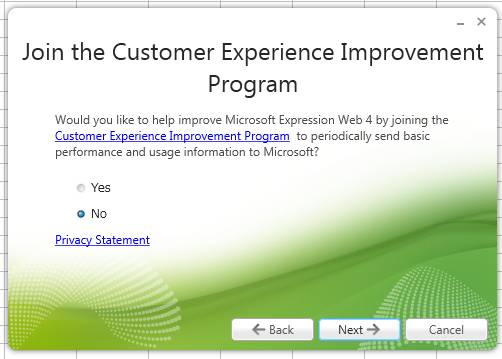
次に、「Install」をクリックします。
インストール画面
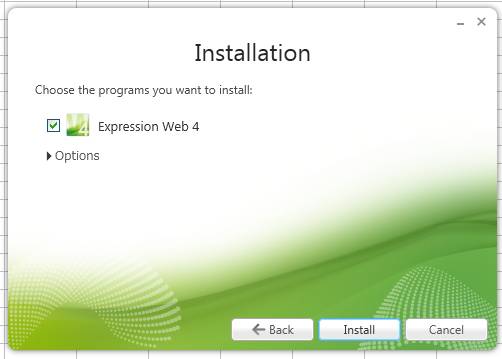
インストールが完了したら、以下の画面が表示されますので、「Finish」をクリックしてインストール完了です。
インストール画面
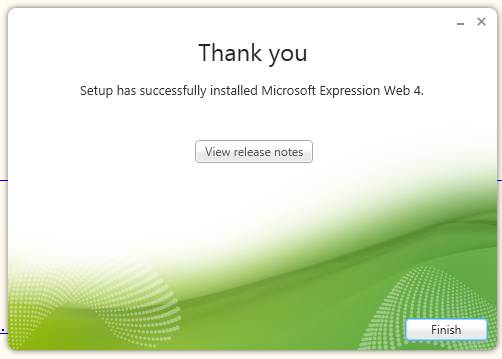
Expression Web4の使い方
Expression Web4を起動したら、「Insert」 - 「Picture」 - 「From File」から透過GIFにしたいファイルを選択します。
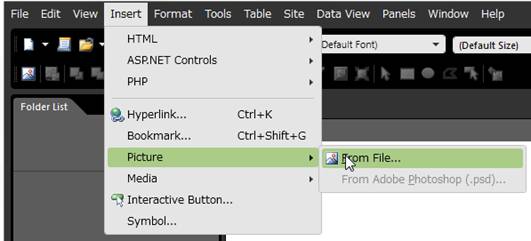
選択すると、画像が表示されますので、「View」 - 「Toolbars」 - 「Pictures」にチェックを入れます。
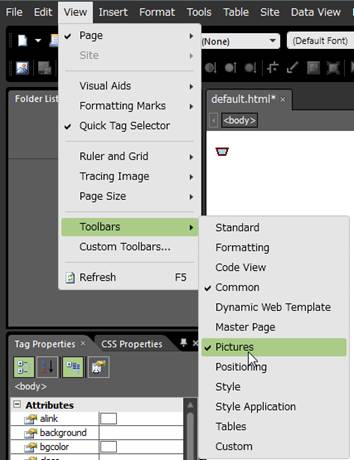
これでPicuturesバーが表示されるので、以下のアイコンをクリックし、画像の透過にしたい場所をクリックします。

これで「File」 - 「Save」すると、default.htmlと画像ファイルが保存されます。これで画像が透過GIFになっています。
Expression Web4画面
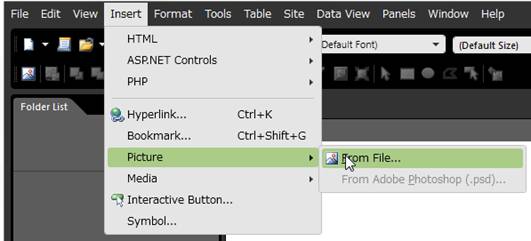
選択すると、画像が表示されますので、「View」 - 「Toolbars」 - 「Pictures」にチェックを入れます。
Expression Web4画面
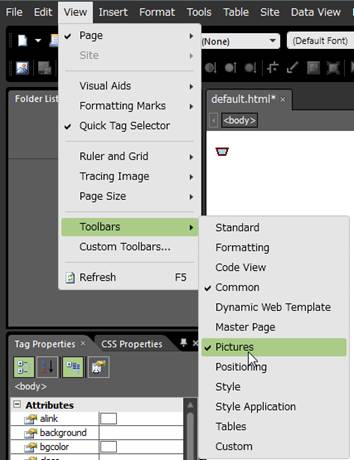
これでPicuturesバーが表示されるので、以下のアイコンをクリックし、画像の透過にしたい場所をクリックします。
Expression Web4画面

これで「File」 - 「Save」すると、default.htmlと画像ファイルが保存されます。これで画像が透過GIFになっています。
Information